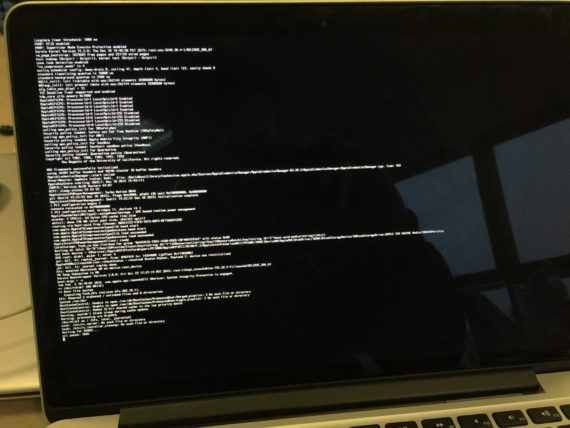Mi hanno sottoposto un interessante caso di MacBook Pro Retina (Late 2013) completamente spaccato in fase di aggiornamento a El Capitan. Il risultato? Un sistema non più in grado di avviarsi né tanto meno di fare rollback a quando tutto funzionava correttamente con la precedente versione del SO. Parliamo di un prodotto che ha un costo medio-elevato, dal quale si pretende (giustamente) il massimo, non è accettabile avere a che fare con l’incapacità totale di reagire a un problema sopraggiunto durante un upgrade rilasciato direttamente dalla casa madre.

È un po’ questa la sensazione che ho provato nei primi 30 minuti di inutili tentativi di rianimazione del Mac. Sensazione alimentata e inasprita ulteriormente dal fatto che sia io stesso possessore del medesimo notebook, fortunatamente funzionante e ancora vivo e vegeto dopo l’aggiornamento a El Capitan con relative patch pubblicate poi in seguito (mi tocco lo stesso, con permesso). Pensateci: magari è il vostro unico PC e qualcosa va storto rendendolo inutilizzabile, senza possibilità alcuna di reagire. Cosa fate? Lo lanciate fuori dalla finestra per sfogarvi e poi vi disperate perché non c’è più nulla da fare?
Se proprio non volete spendere degli ulteriori soldi per acquistare un NAS o un Time Capsule, pensate all’acquisto di un ormai comune Hard Disk esterno, USB 3, con almeno 500 GB di spazio. Costa molto meno e può salvarvi la vita (considerando l’importanza dei dati che quotidianamente maciniamo con i nostri PC e che spesso non vengono salvati neanche in cloud). È ciò che ha salvato capra e cavoli anche al proprietario di quel Mac, l’unica maniera con la quale sono riuscito a cavarmela, perché di risolvere questo simpatico errore in figura, il Mac proprio non ne ha avuto voglia.
Dopo averne fatto una copia DMG (così com’era, così da non peggiorare ulteriormente la situazione, nda) su un mio disco esterno, posso assicurarvi di averle provate tutte, consigliate e altamente sconsigliate (ma documentate, mah). Ho letto documenti ufficiali Apple, ho consultato forum, ho preso appuntamento con uno sciamano di quartiere, ho cercato soluzioni in ogni lago e in ogni luogo, senza mai riuscire a vedere la luce. Mi sono arreso 24 ore dopo, ho scelto di formattare completamente il portatile e, con l’aiuto di una chiave USB con a bordo una copia pulita di OS X, reinstallare El Capitan per poi riversare al suo interno i dati recuperati da un disco Time Machine fortunatamente recuperato a casa dell’utente, per poi montare in un secondo momento la mia immagine DMG su disco esterno e allineare i dati cambiati nel frangente tra l’ultimo backup di Time Machine e la distruzione di ogni cosa.
Cosa vi serve:
- il disco di Time Machine con a bordo il backup della macchina, pregando che sia sufficientemente recente (quello che avevo a disposizione io non lo era, erano passati mesi rispetto al giorno del rifacimento della macchina).
- Una chiave USB con una copia di El Capitan a bordo, da installare sul PC.
- Saper avviare il MacBook in modalità Startup Manager: support.apple.com/it-it/HT201255.
- Tanta pazienza, non sarà così banale ripristinare tutto.
Scegliendo come disco di avvio la chiave USB, partirà il wizard di installazione del sistema operativo. Seguitelo, ignorando ogni passaggio non necessario, e solo quando questo sarà installato a bordo macchina, potrete dichiarare di possedere un backup Time Machine, quindi collegare il disco esterno, accenderlo e darlo in pasto al sistema per recuperarne ogni file e configurazione. Non preoccupatevi se in questo momento non potete eseguire questo step, c’è sempre l’Assistente di Migrazione che potrà essere richiamato in qualsiasi momento per ripristinare i dati in seguito.
L’operazione (che venga fatta ora o successivamente) potrebbe durare diverse ore. Tutto dipende dalla quantità di dati da recuperare e dalla velocità del disco che contiene il backup (e del collegamento al MacBook). In ogni caso nulla potrà essere comparato all’importanza del recupero di tutto ciò che costituisce il vostro quotidiano.
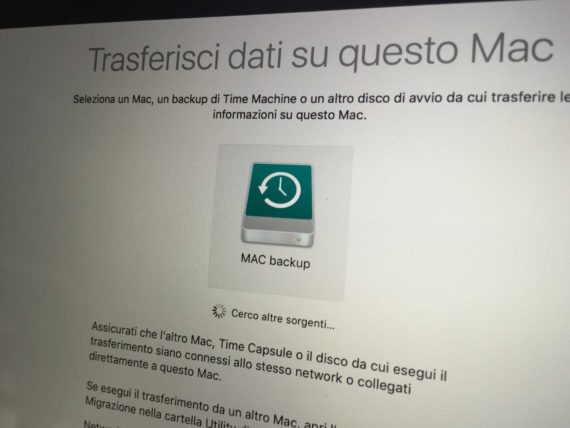
Al termine dell’operazione vi basterà montare il DMG dell’installazione danneggiata, precedentemente esportato su disco esterno, per recuperare quel delta costituito dai file modificati nel periodo di tempo intercorso tra l’ultimo backup e il tentativo fallito di aggiornamento del sistema operativo. Se sulla macchina avevate installato Dropbox o un’applicazione simile, sarà questa a permettervi di colmare il gap senza il vostro intervento, ulteriore benedizione che salverà capra, cavoli e soprattutto tempo, mai abbastanza nell’arco della giornata.
Lo avrete quindi capito. Non si tratta del solito articolo più tecnico che teorico (una volta tanto fa bene invertire la rotta, anche per me) ma di una prolissa raccomandazione a investire (poco) denaro e tempo per tenere sempre i vostri backup aggiornati, ma soprattutto non effettuare operazioni così importanti (come l’aggiornamento della versione del sistema operativo) prima di averne uno recente.
Io sono stato molto fortunato (in realtà l’utente, io avevo dato poche speranze già all’arrivo del MacBook così ridotto) e ho potuto restituire una macchina completamente aggiornata, fresca (quindi più veloce, avendo formattato e recuperato i dati) e con solo qualche “anno di vita perso” a causa dell’esito dell’operazione non chiaro fino all’ultimo momento.
Occhio, sempre.
L'articolo potrebbe non essere aggiornato
Questo post è stato scritto più di 5 mesi fa, potrebbe non essere aggiornato. Per qualsiasi dubbio lascia un commento!